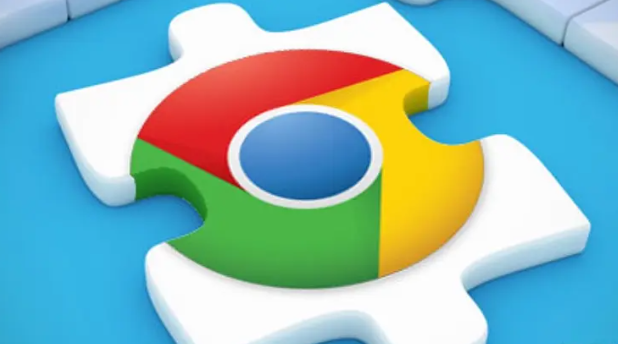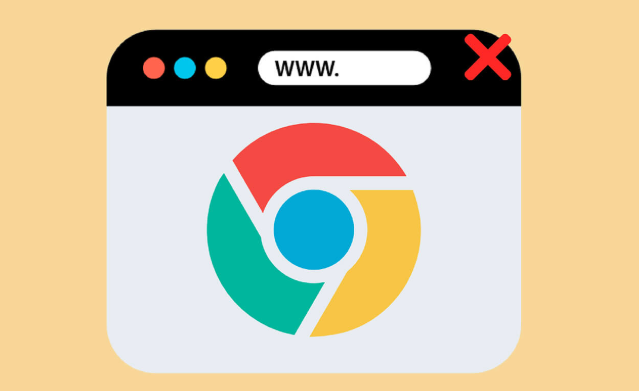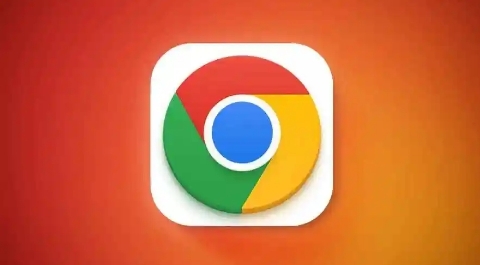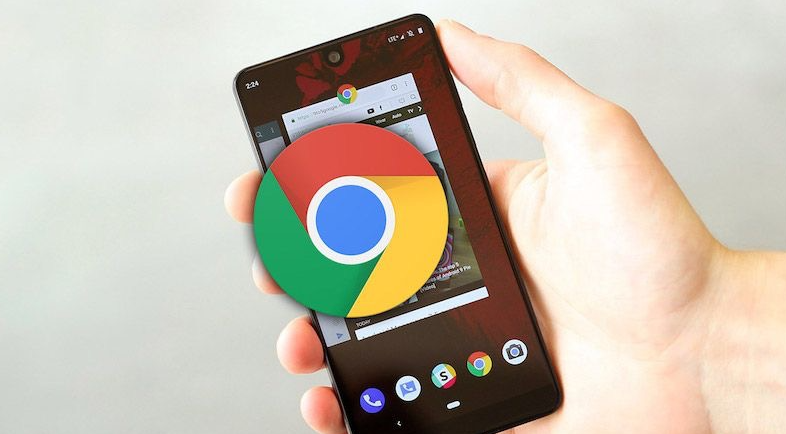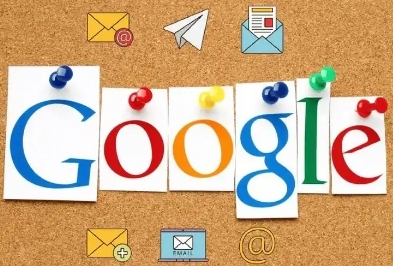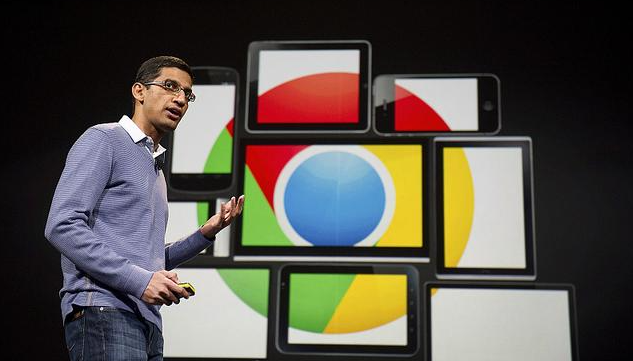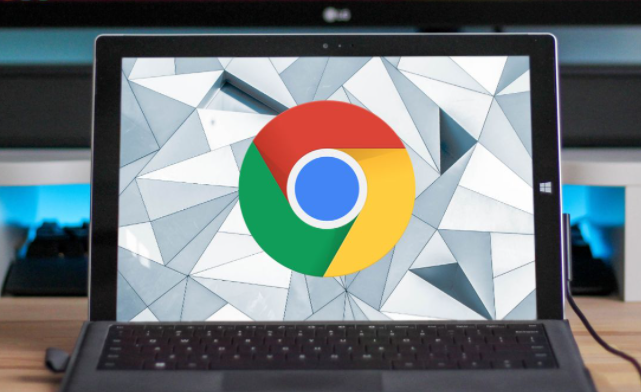教程详情
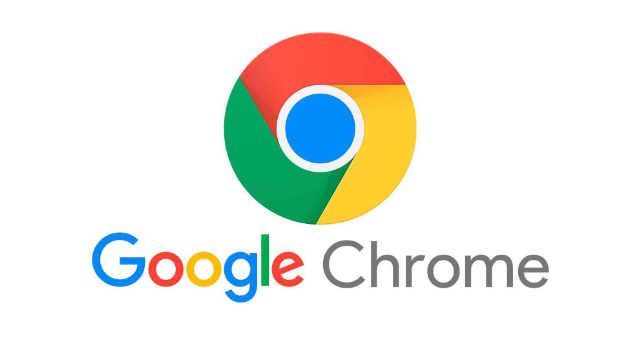
按`Ctrl+F5`(Windows)或`Cmd+Shift+R`(Mac) → 重新加载当前网页。此操作清除临时文件(如对比执行前后效果),解决因缓存过期导致的资源加载失败(按需执行),但可能延长首次加载时间(需等待完整刷新)。
2. 检查开发者工具控制台错误信息
按`Ctrl+Shift+I`(Windows)或`Cmd+Opt+I`(Mac)打开开发者工具 → 切换到“Console”标签 → 查看红色错误提示(如JS脚本报错或资源404)。此步骤定位代码问题(如测试不同错误类型),修复功能异常(按步骤操作),但需基础技术知识(建议复制错误信息搜索解决方案)。
3. 关闭冲突扩展程序排除干扰
点击Chrome右上角“更多”图标(三个点)→ 进入“扩展程序” → 逐个禁用非必要插件(如广告拦截、VPN类)并重启浏览器。此方法判断第三方服务冲突(如对比禁用前后效果),恢复页面正常渲染(按需执行),但可能降低浏览体验(需权衡功能需求)。
4. 使用任务管理器终止卡死进程
按`Shift+Esc`打开任务管理器 → 切换到“进程”标签 → 结束占用过高的“Renderer Process”或标签页进程 → 重启浏览器。此操作释放冻结资源(如测试前后效率),强制重建页面(按步骤操作),但会导致未保存内容丢失(建议提前备份)。
5. 调整硬件加速设置优化性能
点击Chrome右上角“更多”图标(三个点)→ 进入“设置” → 选择“系统” → 取消勾选“使用硬件加速模式”并重启浏览器。此功能降低GPU负载(如对比开关前后效果),避免复杂页面渲染失败(按需调整),但可能影响动画流畅度(需根据设备性能选择)。